Googleアドセンスに申請する方法と申請後の設定
- 2017.11.30
- ウェブ
- Wordpress, 設定, Googleアドセンス, アフィリエイト
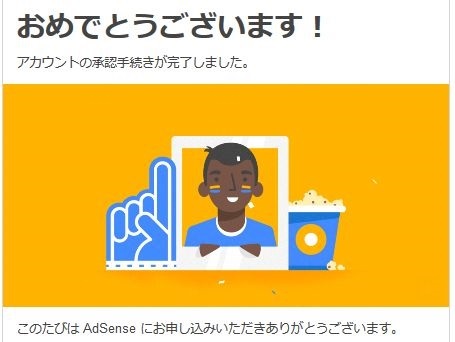
GoogleアドセンスはGoogleの広告クリック型アフィリエイトです。
広告がクリックされるだけで収入を得ることが出来ます。
申請前に
まずGoogleアドセンスに申請を行うためには、Googleアカウントが必要です。
事前に準備してください。
私は普段使用しているアカウントとGoogleアドセンス申請に行うアカウントを分けました。
これはお金の取引が発生するアカウントを分けたかったためです。
気にしない方は同一アカウントで問題ありません。
「Googleアドセンス用アカウント」と「Googleアナリティクス用アカウント」が別の場合はコチラもご覧ください。
Googleアドセンス申請をする前に審査を通過するためにやるべきことはコチラの記事をご覧ください
またGoogleでは以下のようなコンテンツが含まれるサイトは禁止とされています。
・ポルノ、アダルト、成人向けのコンテンツ
・暴力的なコンテンツ
・ご自身や他者を脅したり、危害を加えるよう促したりしているコンテンツ
・個人または個人で構成される集団を中傷、威嚇、攻撃しているコンテンツ
・人種、民族、宗教、障害、年齢、国籍、従軍経験、性的指向、性別、性同一性など、組織的な人種差別や疎外に結び付く特性に基づいて、個人または集団の排斥を促し、差別を助長し、誹謗しているコンテンツ
・過度に下品な言葉使い
・ハッキングやクラッキングに関するコンテンツ
・望ましくないソフトウェアのポリシーに違反するソフトウェアや他のコンテンツ
・不正なソフトウェアやアドウェア
・違法な薬物や麻薬関連製品に関するコンテンツ
・絶滅危惧種から作られた製品を販促、販売、宣伝するコンテンツ
・アルコール飲料のオンライン販売
・タバコやタバコ関連商品の販売
・処方箋医薬品の販売
・武器および兵器や弾薬(銃火器、銃火器のパーツ、戦闘用ナイフ、スタンガンなど)の販売
・授業や講義の課題や提出物の販売、配布
・ユーザーに報酬を提供することで、広告や商品のクリック、検索、複数ウェブサイトの閲覧、メールの閲覧を促すプログラムに関するコンテンツ
・その他の違法なコンテンツ、違法行為を助長するコンテンツ、他者の法的権利を侵害するコンテンツ
審査は1次審査と2次審査があると聞いていました。
しかし1次審査は意識するも必要なく、いつの間にか終わっていました。(2017/11/28時点)
申請方法
- Googleアドセンスへアクセス
- [SIGN UP NOW]をクリック

- 複数Googleアカウントでログインしている場合は以下のような画面になる。[Sign in as xxxx@gmail.com.~」を選択して[Continue]をクリック

- サイトURLを入力

- 利用規約に同意して[アカウント作成]をクリック

- 下記メールを受信するため内容を確認

- [お支払住所をしている]をクリック
![[お支払住所をしている]をクリック](data:image/svg+xml,%3Csvg%20xmlns=%22http://www.w3.org/2000/svg%22%20viewBox=%220%200%20422%20404%22%3E%3C/svg%3E)
- 支払い先住所の詳細を上から順に入力して[送信]をクリック
![支払い先住所の詳細を上から順に入力して[送信]をクリック](data:image/svg+xml,%3Csvg%20xmlns=%22http://www.w3.org/2000/svg%22%20viewBox=%220%200%20493%20531%22%3E%3C/svg%3E)
- 先程のメールに戻って[サイトとAdSenseをリンクする]をクリック
![[サイトとAdSenseをリンクする]をクリック](data:image/svg+xml,%3Csvg%20xmlns=%22http://www.w3.org/2000/svg%22%20viewBox=%220%200%20423%20401%22%3E%3C/svg%3E)
- [コードをコピー]をクリック
![[コードをコピー]をクリック](data:image/svg+xml,%3Csvg%20xmlns=%22http://www.w3.org/2000/svg%22%20viewBox=%220%200%20434%20271%22%3E%3C/svg%3E)
- Googleアドセンスのタグをサイト内に貼り付ける
WordPressの設定例を記述しますが、サイト内に別の方法でコードを貼り付けても構いません。
テーマによっては[テーマ]-[カスタマイズ]-[ウィジット]の設定でコードを貼り付けるだけで良い場合もあります。 - [外観]-[テーマの編集]をクリック

- 右側のメニューから[header.php]をクリック
![[header.php]をクリック](data:image/svg+xml,%3Csvg%20xmlns=%22http://www.w3.org/2000/svg%22%20viewBox=%220%200%20254%20358%22%3E%3C/svg%3E)
- </head>または</header>を見つけて、前の行にコピーしたコードを貼り付ける

- 一番下にスクロールして[ファイルを更新]をクリック
![て[ファイルを更新]をクリック](data:image/svg+xml,%3Csvg%20xmlns=%22http://www.w3.org/2000/svg%22%20viewBox=%220%200%20119%2043%22%3E%3C/svg%3E)
- アドセンスのウェブ画面に戻って[サイトにコードを貼り付けました]を選択して[完了]をクリック
![[サイトにコードを貼り付けました]を選択して[完了]をクリック](data:image/svg+xml,%3Csvg%20xmlns=%22http://www.w3.org/2000/svg%22%20viewBox=%220%200%20495%20309%22%3E%3C/svg%3E)
- 審査に通過すると「お客様のサイトが AdSense に接続されました」と言う件名でメールを受信する

私の場合は1日もかからずに承認手続き完了のメールきましたが、1ヶ月かかることもあるようです。
サイトを更新することによって審査されることもあるため、記事の更新は続けたほうが良いみたいです。
アドセンス審査通過後
- メールの[ご利用開始]をクリック
![[ご利用開始]をクリック](data:image/svg+xml,%3Csvg%20xmlns=%22http://www.w3.org/2000/svg%22%20viewBox=%220%200%20455%20524%22%3E%3C/svg%3E)
- [広告設定]をクリック
![[広告設定]をクリック](data:image/svg+xml,%3Csvg%20xmlns=%22http://www.w3.org/2000/svg%22%20viewBox=%220%200%20359%20372%22%3E%3C/svg%3E)
- [広告設定]-[広告ユニット]をクリック
![[広告設定]-[広告ユニット]](data:image/svg+xml,%3Csvg%20xmlns=%22http://www.w3.org/2000/svg%22%20viewBox=%220%200%20213%20301%22%3E%3C/svg%3E)
- 作成する広告を選択
フッターやサイドバーに広告を表示する場合は[テキスト広告とディスプレイ]で良いと思います。

- [名前]を入力、[広告サイズ]と[広告タイプ]の選択
![[名前]を入力、[広告サイズ]と[広告タイプ]の選択](data:image/svg+xml,%3Csvg%20xmlns=%22http://www.w3.org/2000/svg%22%20viewBox=%220%200%20574%20344%22%3E%3C/svg%3E)
- [カスタム チャネル]-[新規カスタム チャネルを作成]をクリック
![[カスタム チャネル]-[新規カスタム チャネルを作成]をクリック](data:image/svg+xml,%3Csvg%20xmlns=%22http://www.w3.org/2000/svg%22%20viewBox=%220%200%20564%20377%22%3E%3C/svg%3E)
- [名前]を入力して、[保存]をクリック
![[名前]を入力して、[保存]をクリック](data:image/svg+xml,%3Csvg%20xmlns=%22http://www.w3.org/2000/svg%22%20viewBox=%220%200%20551%20262%22%3E%3C/svg%3E)
- [保存してコードを取得]をクリック
![[保存してコードを取得]をクリック](data:image/svg+xml,%3Csvg%20xmlns=%22http://www.w3.org/2000/svg%22%20viewBox=%220%200%20545%2066%22%3E%3C/svg%3E)
- 広告コードをコピーして、自サイトに貼り付ける
貼り付ける場所はフッターやサイドバーが良いでしょう。
私は[テーマ]-[カスタマイズ]-[ウィジット]の「フッター」と「サイドバー」に「カスタムHTML」を追加しています。
この段階で[header.php]に貼り付けたコードは削除しても問題ありません。

以上で、Googleアドセンスの設定は完了です。
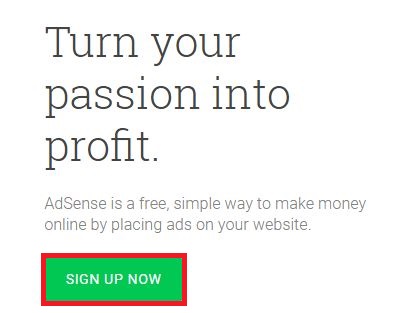
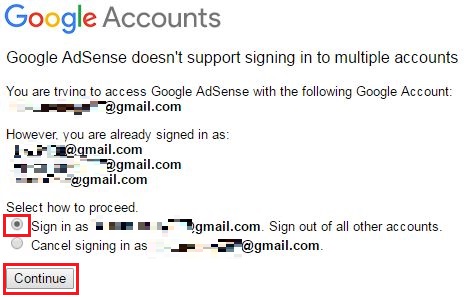
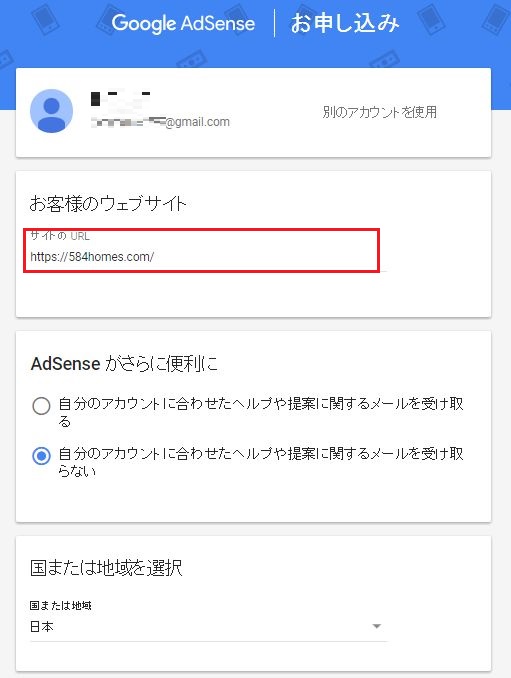
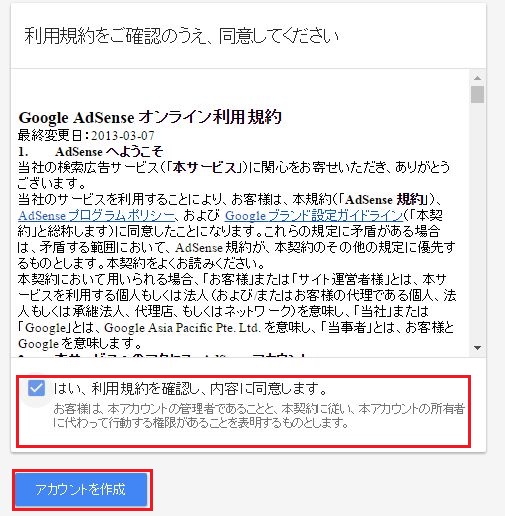
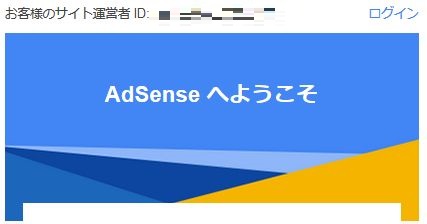
![[お支払住所をしている]をクリック](https://584homes.com/wp-content/uploads/2017/11/20171129_1853_01.jpg)
![支払い先住所の詳細を上から順に入力して[送信]をクリック](https://584homes.com/wp-content/uploads/2017/11/20171128_2330_01.jpg)
![[サイトとAdSenseをリンクする]をクリック](https://584homes.com/wp-content/uploads/2017/11/20171129_1858_01.jpg)
![[コードをコピー]をクリック](https://584homes.com/wp-content/uploads/2017/11/20171128_2346_01.jpg)
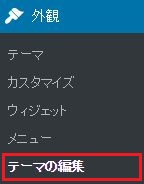
![[header.php]をクリック](https://584homes.com/wp-content/uploads/2017/11/20171128_2341_02.jpg)
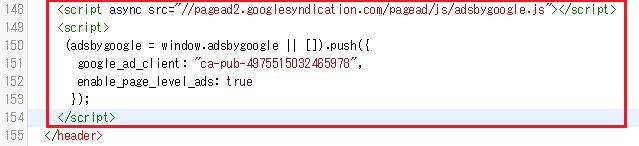
![[サイトにコードを貼り付けました]を選択して[完了]をクリック](https://584homes.com/wp-content/uploads/2017/11/20171128_2346_01-1.jpg)
![[ご利用開始]をクリック](https://584homes.com/wp-content/uploads/2017/11/20171129_1511_01-1-.jpg)
![[広告設定]をクリック](https://584homes.com/wp-content/uploads/2017/11/20171129_1512_01.jpg)
![[広告設定]-[広告ユニット]](https://584homes.com/wp-content/uploads/2017/11/20171129_1540_01.jpg)
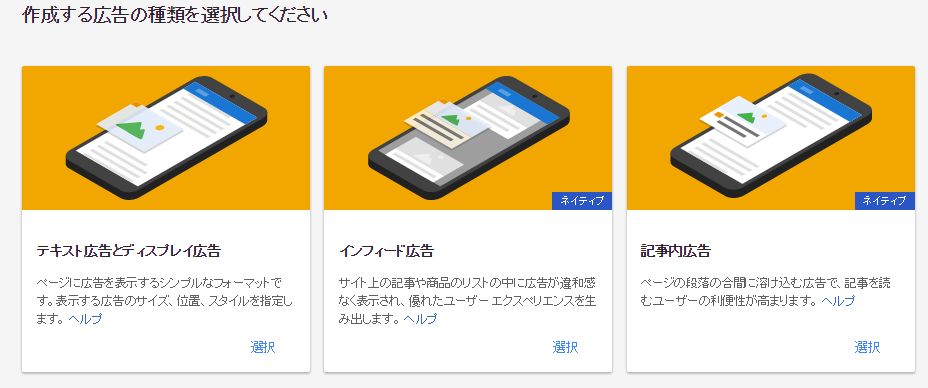
![[名前]を入力、[広告サイズ]と[広告タイプ]の選択](https://584homes.com/wp-content/uploads/2017/11/20171129_1543_01.jpg)
![[カスタム チャネル]-[新規カスタム チャネルを作成]をクリック](https://584homes.com/wp-content/uploads/2017/11/20171129_1544_01.jpg)
![[名前]を入力して、[保存]をクリック](https://584homes.com/wp-content/uploads/2017/11/20171129_1545_01.jpg)
![[保存してコードを取得]をクリック](https://584homes.com/wp-content/uploads/2017/11/20171129_1545_02.jpg)
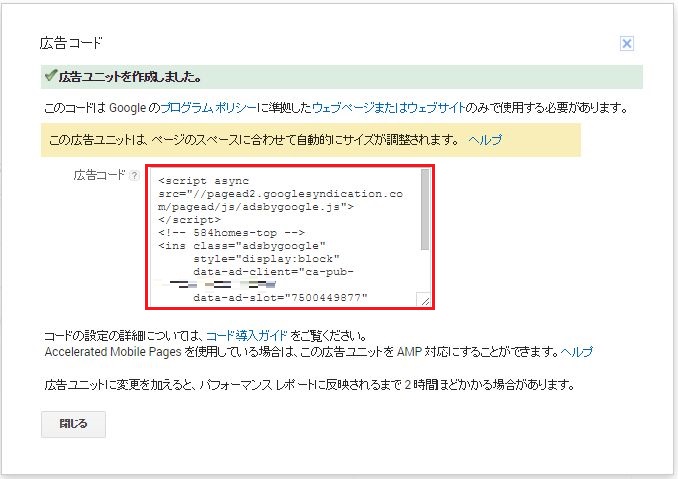
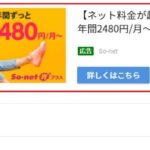









コメントを書く